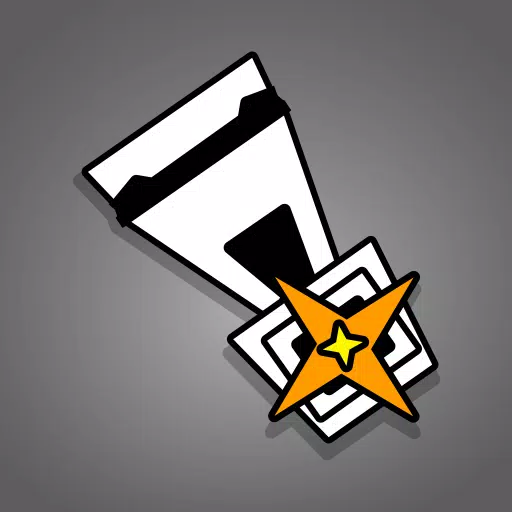Snelle links
Voor iedereen die serieus is over het aanpakken van Path of Exile 2's eindspel, is het selecteren van het rechterbuitfilter essentieel. Lootfilters verdrijven niet alleen op het scherm rommel, waardoor het mapping aangenamer wordt, maar ze verbeteren ook de gameplay aanzienlijk door alleen de items te benadrukken die ertoe doen, waardoor spelers worden bespaard van de vervelende taak om irrelevante druppels te sorteren.
Filterblade, de go-to-filterbeheerder voor Path of Exile 1, ondersteunt nu POE 2 met zijn nieuwste update. Hier is een uitgebreide gids om het effectief te benutten.
Hoe filterblade buitfilters in te stellen in het pad van ballingschap 2
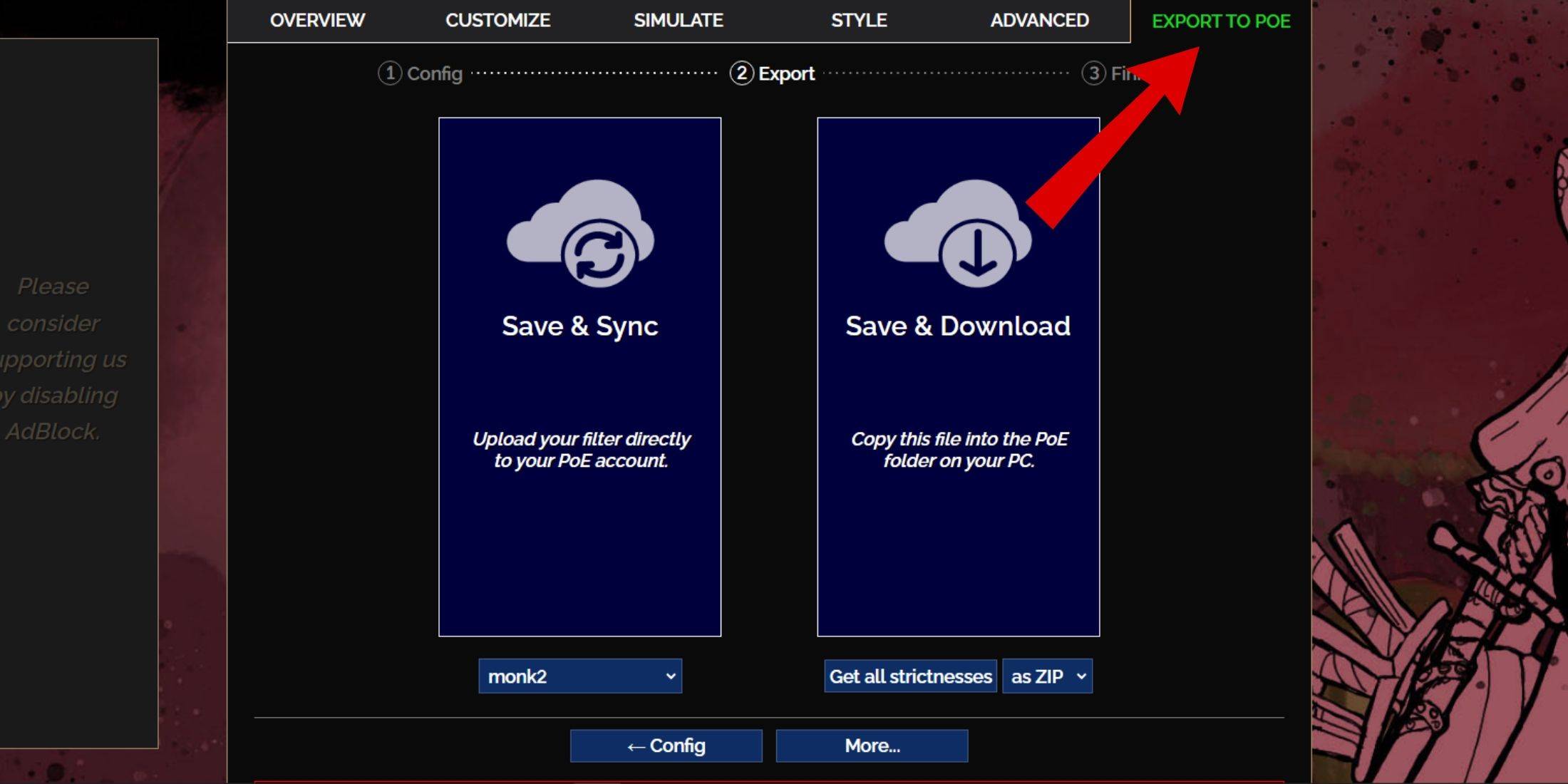
- Bezoek de Filterblade -website : begin met navigeren naar de Filterblade -website.
- Selecteer POE 2 : Kies Path of Exile 2 uit de opgegeven opties.
- Standaard buitfilter : het standaard NeverSink -lootfilter wordt automatisch geselecteerd.
- Pas de strengheid aan : gebruik de schuifregelaar om het gewenste striktheidsniveau van uw filter te kiezen (hieronder meer details hierover).
- Exporteren naar POE : ga naar het tabblad 'Export naar POE' rechtsboven.
- Noem uw filter : Voer elke naam in die u verkiest voor uw filter.
- Synchroniseren of downloaden :
- Opslaan en synchroniseren : deze optie laadt het filterblade -buitfilter rechtstreeks naar uw POE 2 -account en wordt het automatisch bijgewerkt met eventuele wijzigingen die door de auteur zijn aangebracht.
- Opslaan en downloaden : kies dit als u het bestand naar uw pc wilt downloaden. Dit is handig om verschillende striktheidsniveaus te vergelijken zonder herhaaldelijk of aan het begin van een nieuwe campagne opnieuw te moeten synchroniseren.
- Pas het filter toe in Poe 2 : Start Poe 2, ga naar Options> Game.
- Selecteer uw nieuwe filterblade -filter voor de optie Synchronisatie : in de vervolgkeuzelijst Itemfilter.
- Voor downloadoptie : klik op het mappictogram naast de vervolgkeuzelijst en navigeer naar uw gedownloade filter.
Gefeliciteerd! Uw filterblade -buitfilter is nu actief in het pad van ballingschap 2.
Welke buitfilter striktheid moet u kiezen?
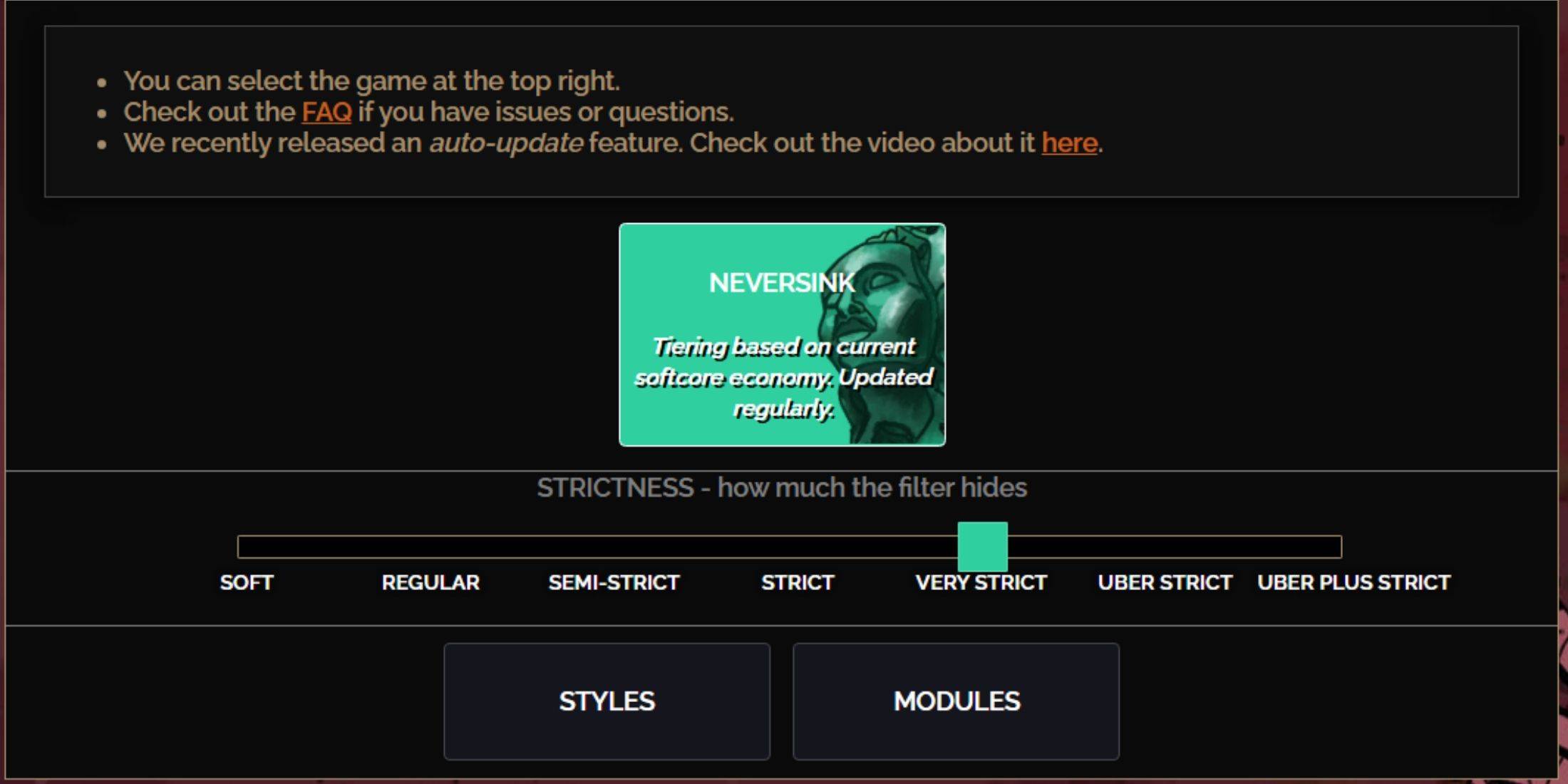
De NeverSink Filterblade -preset biedt zeven striktheidsniveaus, elk ontworpen om tegemoet te komen aan verschillende stadia van gameplay. Het kiezen van het juiste niveau is cruciaal omdat het bepaalt welke items in uw spel zullen verschijnen.
| Striktheid | Effect | Het beste voor |
|---|---|---|
| Zacht | Markeert waardevolle materialen en items zonder iets te verbergen. | Act 1-2 |
| Normaal | Verbergt alleen items zonder knutselpotentieel of verkoopwaarde. | Act 3 |
| Semi-strikt | Verbergt items met een lage potentiële of beperkte waarde. | Act 4-6 |
| Streng | Verbergt de meeste items zonder hoge omzet. | Vroege mappingfase (Waystone Tier 1-6) |
| Zeer streng | Verbergt zeldzame items met lage waarde en knutselen, inclusief Waystone Tier 1-6. | Mid tot late mapping fase (Waystone Tier 7+) |
| Uber strikt | Verbergt bijna alle niet-gelaagde zeldzame items en knutselen, gericht op complete valuta's zoals Regal, Alchemy, Exalted en Chaos Orbs, exclusief scherven. Verbergt ook Waystones Tier 1-13. | Late mapping fase (Waystone Tier 14+) |
| Uber Plus strikt | Verbergt bijna alles behalve waardevolle valuta's en hoge retoursnellen en uniek. Verbergt ook Waystones-niveaus 1-14. | Ultra-eindspel Mapping-fase (Waystone Tier 15-18) |
Voor spelers die de campagne opnieuw spelen met een nieuw personage, is het raadzaam om te beginnen met het semi-strikniveau. Zachte en reguliere niveaus zijn beter geschikt voor verse competities waar elk item bijdraagt aan karakterprogressie, vergelijkbaar met solo-zelfgerichte (SSF) runs.
Om items te bekijken die verborgen zijn door het filter, drukt u op de Markeerstoets (ALT op pc). Afhankelijk van het door u gekozen striktheidsniveau, vermindert filterblade de grootte van de namen van deze items, waardoor ze vrijwel uit de kaart verdwijnen voor een schonere weergave.
Hoe filterblade buitfilter aan te passen in POE 2
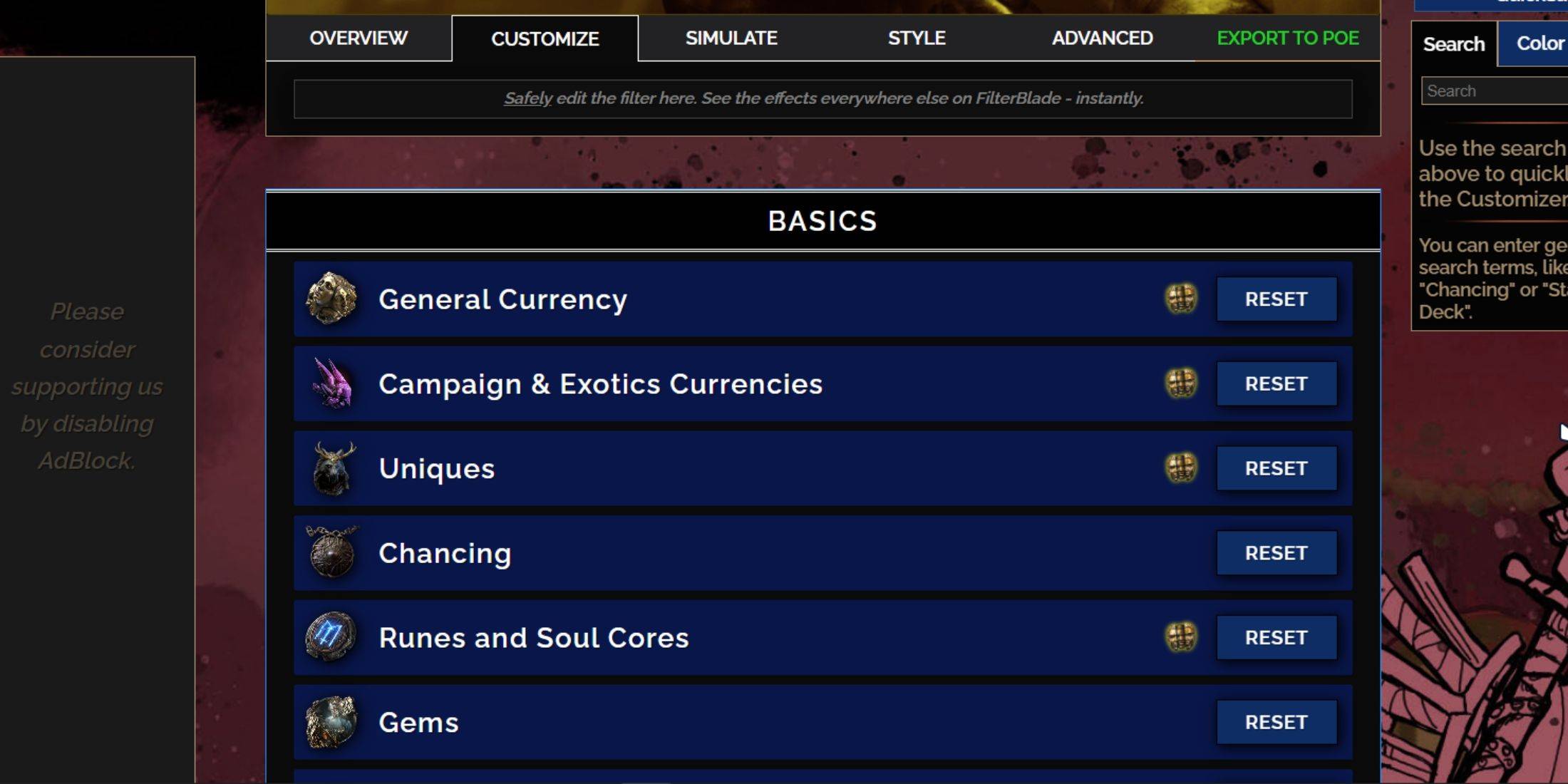
Filterblade valt op vanwege de gebruiksvriendelijke aanpassingsopties, zodat u het vooraf ingestelde buitfilter kunt aanpassen zonder in complexe code te duiken.
Hoe het tabblad Aanpassen te gebruiken in Filterblade
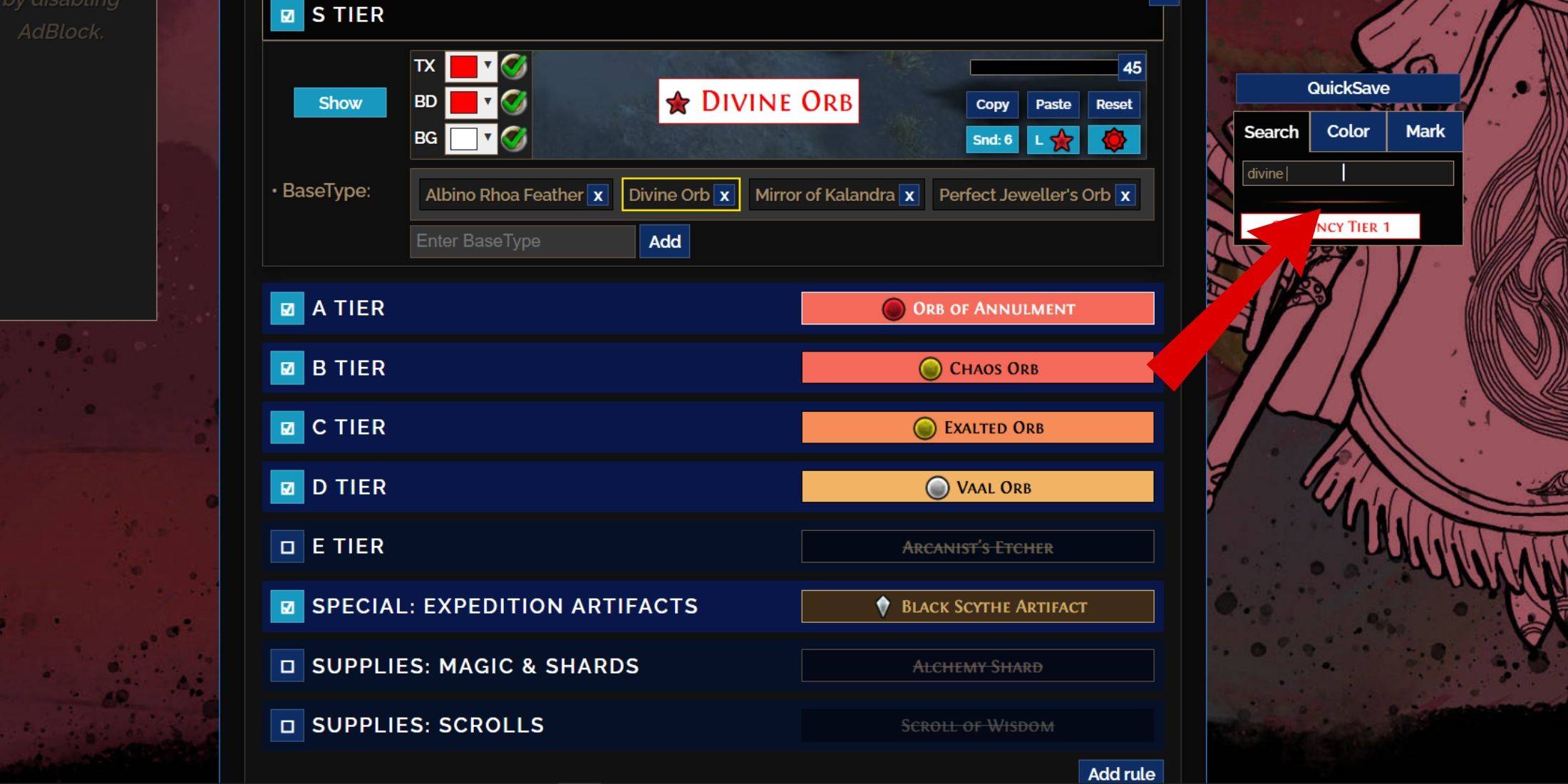
Navigeer voor gedetailleerde aanpassing naar het tabblad 'Aanpassen' naast het overzicht. Dit tabblad organiseert elke mogelijke daling van POE 2 in secties en paragrafen en biedt uitgebreide aanpassingsopties.
Bijvoorbeeld om te wijzigen hoe a Divine Orb verschijnt wanneer het valt, voer "Divine Orb" in de zoekbalk aan de rechterkant van het filter in. Het S -tabblad S -tier wordt geopend, waardoor alle aanpassingsopties voor de goddelijke bol worden weergegeven, met visuele previews boven elke instelling.
Divine Orb verschijnt wanneer het valt, voer "Divine Orb" in de zoekbalk aan de rechterkant van het filter in. Het S -tabblad S -tier wordt geopend, waardoor alle aanpassingsopties voor de goddelijke bol worden weergegeven, met visuele previews boven elke instelling.
Als u een voorbeeld van het geluid van een item-drop bekijkt, klikt u op het pictogram In-game Showcase.
Hoe u kleuren en geluiden in Filterblade kunt wijzigen
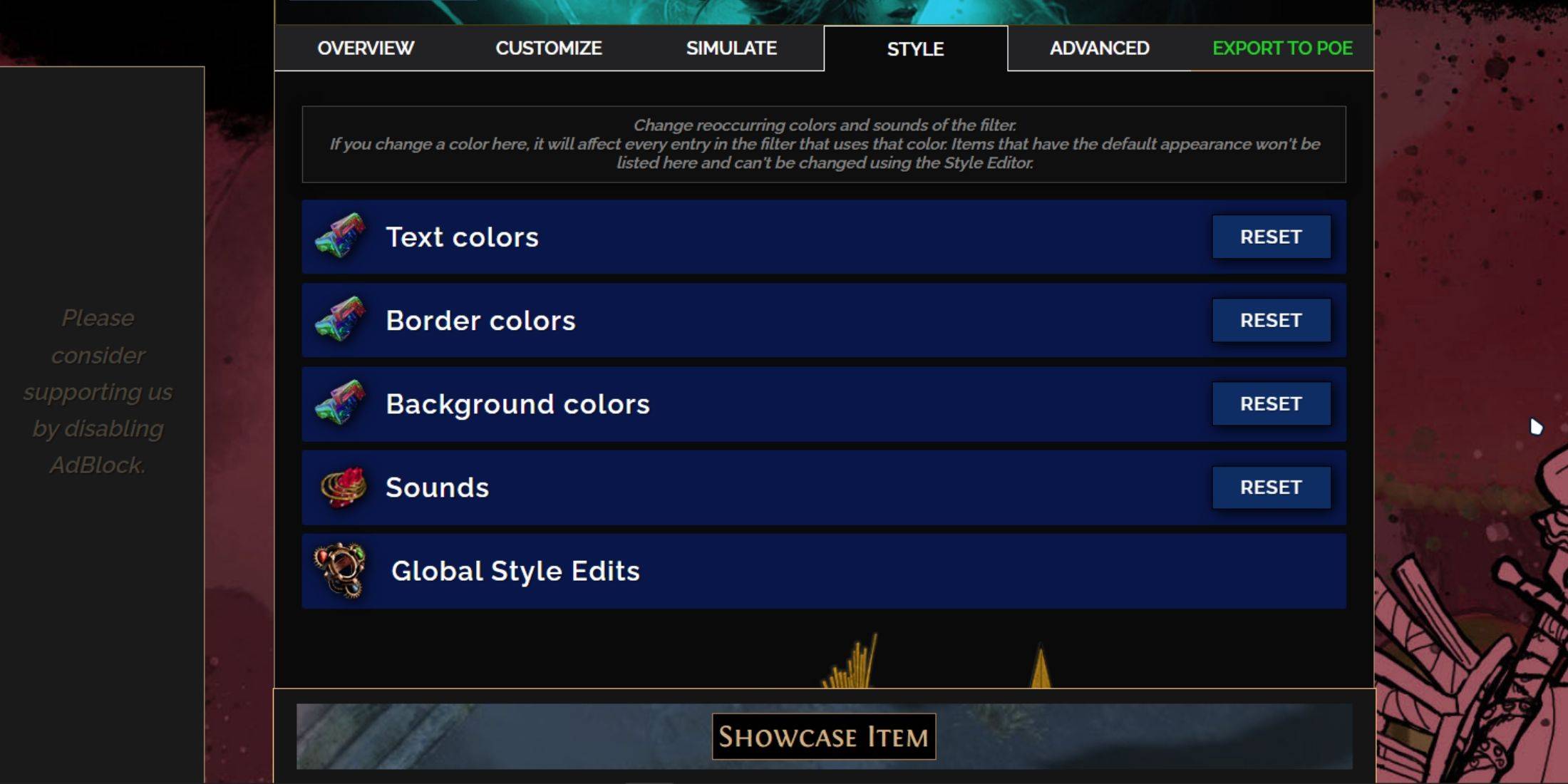
U kunt de kleuren en geluiden van individuele of kleine groepen items op het tabblad 'Aanpassen' wijzigen. Gebruik het tabblad 'Styles' voor bredere veranderingen die het hele filter beïnvloeden. Hier kunt u de tekst-, rand- en achtergrondkleuren van gevallen items aanpassen, samen met de audiosignalen voor waardevolle druppels.
Kleuraanpassingen zijn eenvoudig, met visuele representaties die laten zien hoe items er in het spel uitzien. Om individuele druppels aan te passen, keert u terug naar het tabblad 'Aanpassen'.
Gebruik voor geluidseffecten het vervolgkeuzemenu. U kunt aangepaste geluiden uploaden in .mp3-indeling door 'Custom' te selecteren of te kiezen uit een breed scala aan gemeenschaps-geavanceerde geluiden onder 'Game & Community Sounds'. Voel je vrij om te experimenteren; U kunt altijd wijzigingen terugkeren door 'Reset' te selecteren.
Voor degenen die nieuw zijn om filteraanpassing te banen, kan het verkennen van openbare modules gunstig zijn. Deze door de gemeenschap gemaakte presets bieden unieke visuele en auditieve tweaks aan uw buitfilter.